640x480 boyutlarında yeni bir döküman açalım. Siyah renk ile dolduralım ve çatlamış toprak resmimizi açtığımız yeni döküman üzerine yapıştıralım.
Toprak resmi aşağıdadır;
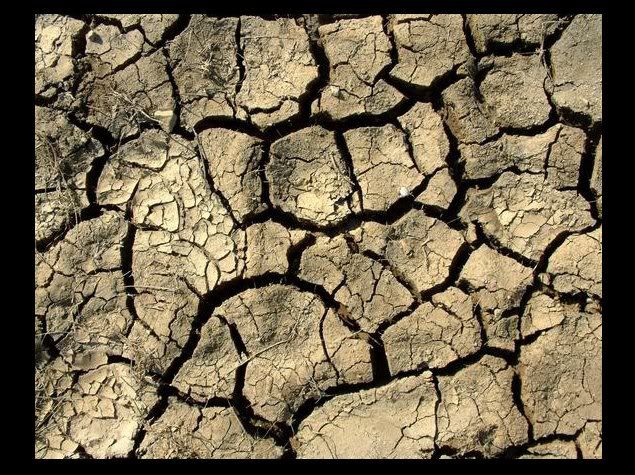
Image->Adjustment->Invert (or press CTRL+I) işlemini yapalım
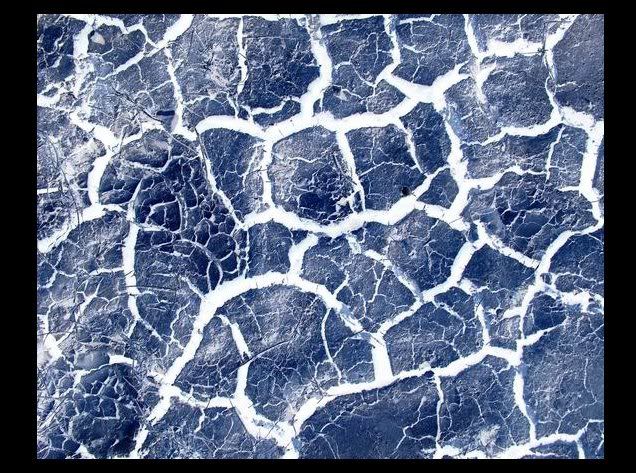
eliptical marquee tool ile shift tuşuna basarak daire oluşturalım
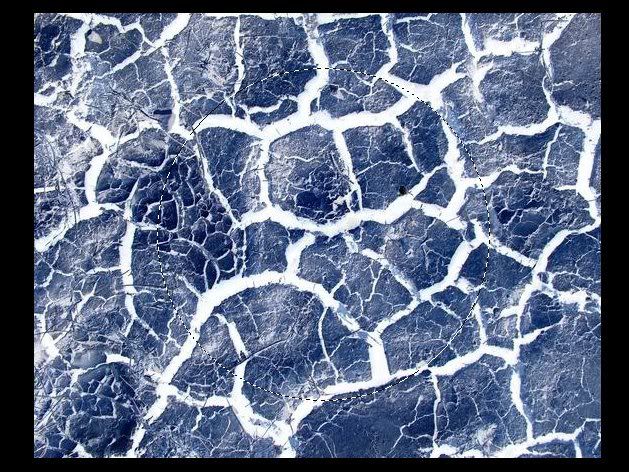
Seçili konumda iken shit+ctrl+i kısayolu ile resmin dış kısmını seçelim. Delete yapıp silelim.
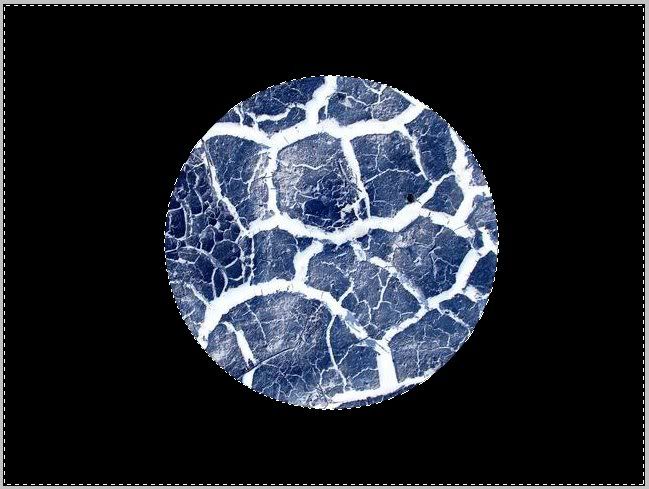
Filter->Distort->Spherize. amount to 50 % olarak ayarlayalım.
Layer->Flatten Image uygulayalım. Filter->Sharpen->unsharp Mask.
Amount: 500%. Radius: 1.7px. Threshold: 122 levels değerlerini verelim.
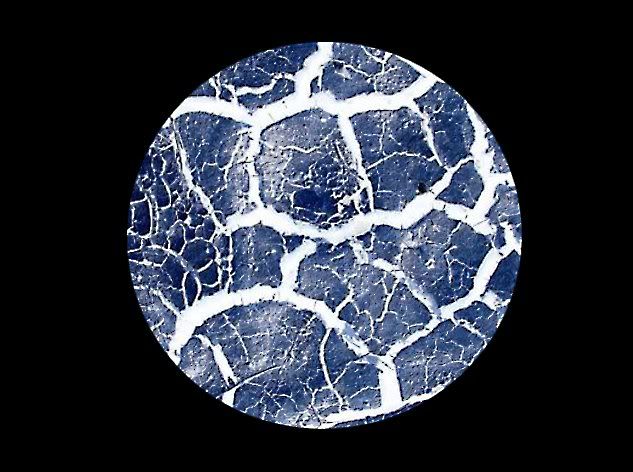
Şimdi aşağıdaki işlemleri sırayla yapalım.
Filter->Distort->Polar Co-ordinates.
Options: Polar to Rectangular.
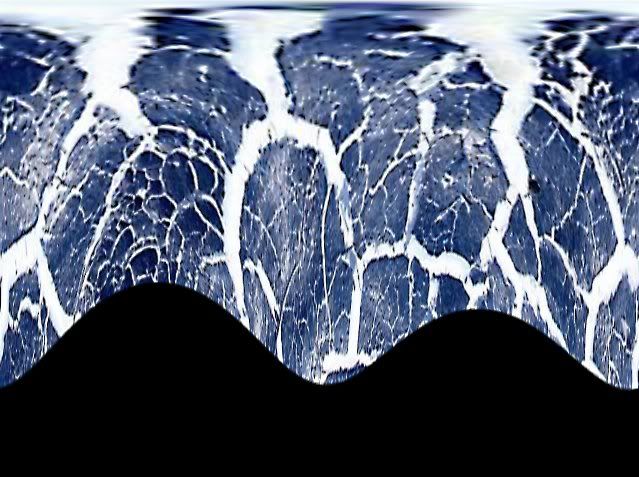
Image->Rotate Canvas->90CW.
Filter->Stylize->Wind
Method: Wind. Direction: From the right.CTRL+F yaparak işlemi tekrarlıyoruz.

Image->Rotate Canvas->90CCW.

Filter->Distort->Polar Coordinates.
Options: Rectangular to Polar.

Son olarak Image->Color Balance ayarlarını yapalım
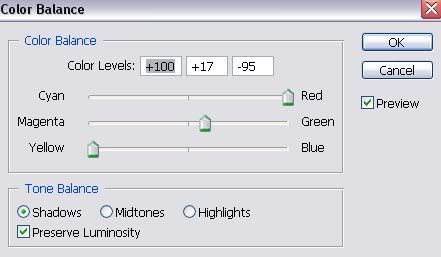
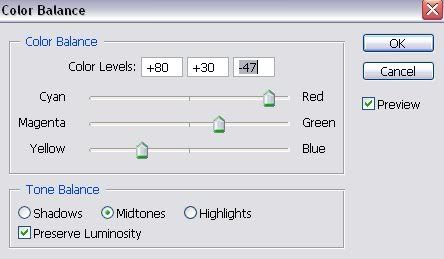
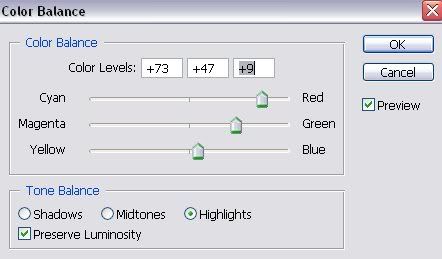
Ve sonuç

alıntıdır..
Toprak resmi aşağıdadır;
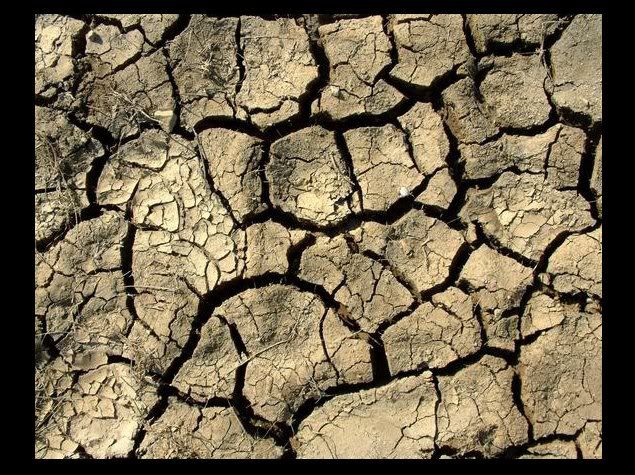
Image->Adjustment->Invert (or press CTRL+I) işlemini yapalım
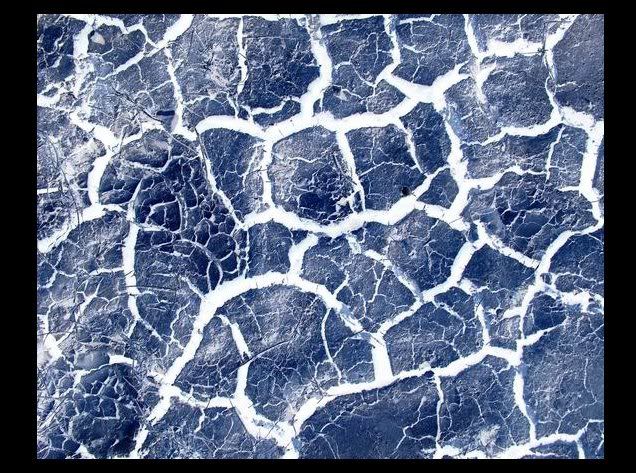
eliptical marquee tool ile shift tuşuna basarak daire oluşturalım
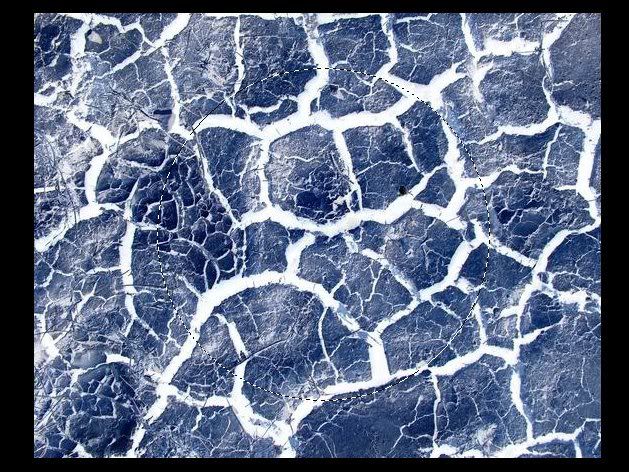
Seçili konumda iken shit+ctrl+i kısayolu ile resmin dış kısmını seçelim. Delete yapıp silelim.
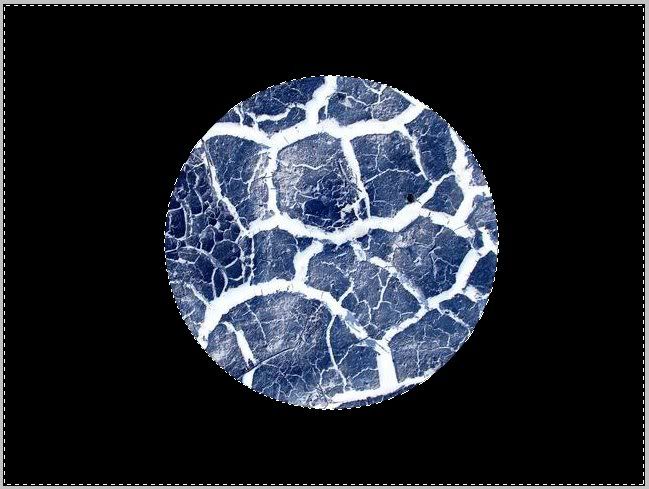
Filter->Distort->Spherize. amount to 50 % olarak ayarlayalım.
Layer->Flatten Image uygulayalım. Filter->Sharpen->unsharp Mask.
Amount: 500%. Radius: 1.7px. Threshold: 122 levels değerlerini verelim.
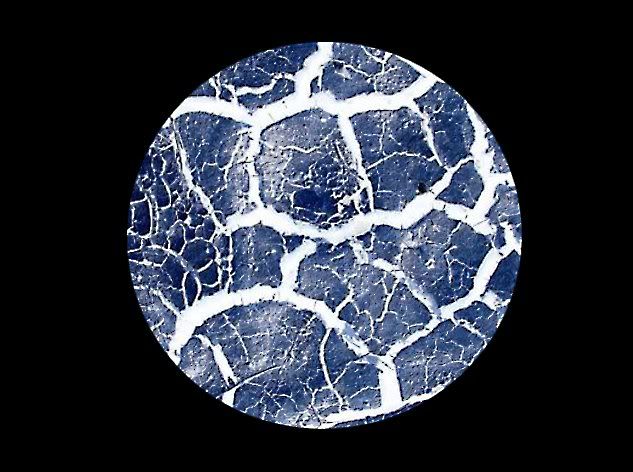
Şimdi aşağıdaki işlemleri sırayla yapalım.
Filter->Distort->Polar Co-ordinates.
Options: Polar to Rectangular.
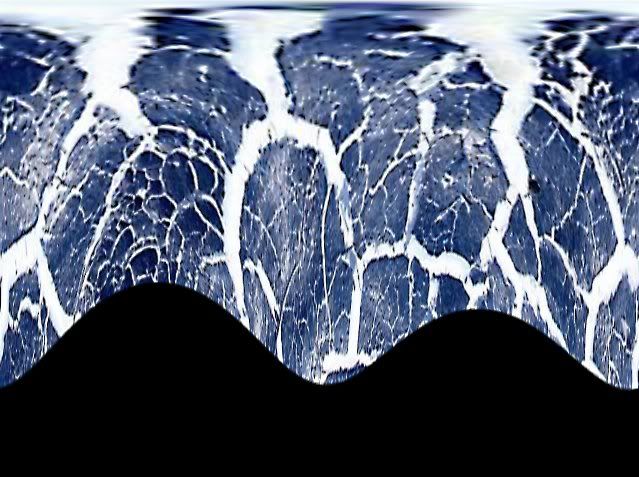
Image->Rotate Canvas->90CW.
Filter->Stylize->Wind
Method: Wind. Direction: From the right.CTRL+F yaparak işlemi tekrarlıyoruz.

Image->Rotate Canvas->90CCW.

Filter->Distort->Polar Coordinates.
Options: Rectangular to Polar.

Son olarak Image->Color Balance ayarlarını yapalım
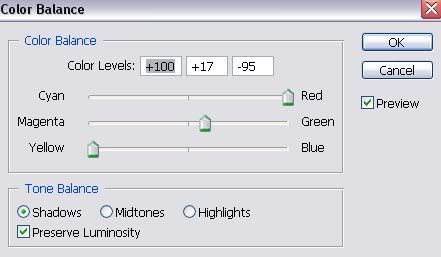
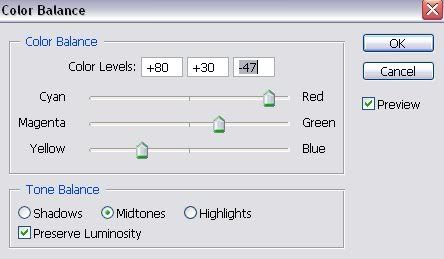
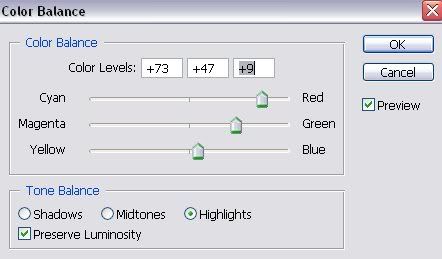
Ve sonuç

alıntıdır..